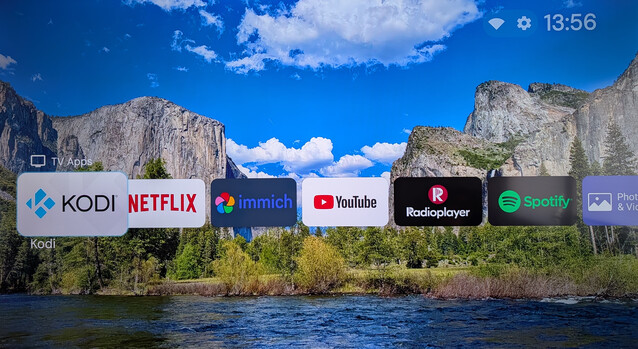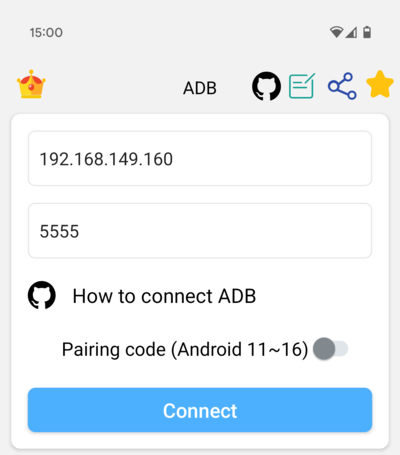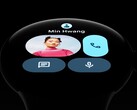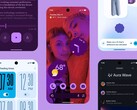CheckMag | Google TV-startprogrammet är en enda röra av annonser, men den här ersättaren är ett rent, vackert och annonsfritt alternativ
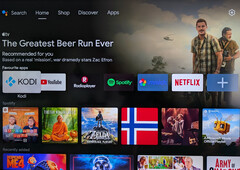
Google TV-startprogrammet (tidigare känt som Android TV-startprogrammet), började först introducera annonser så långt tillbaka som 2019. Sedan dess har annonserna blivit alltmer påträngande, och Google har beslutat att de nu ska ta plats längst upp på våra skärmar och marknadsföra konkurrerande streamingtjänster som Disney+, Apple TV och Prime Video. Även om vi kanske prenumererar på åtminstone några av dessa tjänster, vill jag inte särskilt ha dem rammade ner i halsen varje gång jag slår på min premium-TV eller Nvidia Shield(Finns på Amazon). Vad värre är, om du använder en annonsblockerare för att försöka ta bort dem, slutar du stirra ständigt på vilka annonser som dök upp när det senast tilläts ansluta. Varje gång jag slår på min TV så länge jag kan minnas har jag hälsats med Zac Efron och Russell Crowes muggar i den mediokra "Greatest Beer Run Ever" som släpptes 2022.
Att ändra startprogrammet är lika enkelt som att gå till Google Play Store och söka efter ett. Det finns många alternativ, men ett av de bästa är Projectivy Launchersom har tillräckligt med anpassningar för att kunna ta bort i stort sett allt du inte vill ha, vilket lämnar en ren rad med bara de appar du behöver. Det finns en mängd olika bakgrundsalternativ, och bäst av allt, inga annonser. Den betalda versionen är lite på den branta sidan på $ 7,50, men den fria versionen erbjuder tillräckligt med funktionalitet om du bara vill bli av med annonserna på lagerstartaren.
Topp 10...
» Topp 10: Bästa bärbara allround/multimediadatorerna
» Topp 10: Bästa bärbara speldatorerna
» Topp 10: Bärbara budget/kontorsdatorer
» Topp 10: Bästa bärbara kontors/premiumdatorerna
» Topp 10: Bärbara arbetsstationer
» Topp 10: De bästa små/kompakta bärbara datorerna
» Topp 10: Bästa ultrabooks
» Topp 10: Bästa hybriddatorerna
» Topp 10: Bästa surfplattorna
» Topp 10: Marknadens bästa smartphones
Det största problemet är att om du trycker på hemknappen kommer du alltid att ta dig tillbaka till lagerstartaren, och även om du mappar om hemknappen till Projectivy kommer du fortfarande att trycka på bakåtknappen för att komma tillbaka till Googles uppblåsta, annonserade motsvarighet. Lyckligtvis, med ett par tweaks, är det relativt enkelt att inaktivera Google TV-startprogrammet helt.
Ladda ner "Platform Tools" eller ADB (Android) och aktivera utvecklaralternativ
För att få detta gjort måste vi utfärda några ADB-kommandon. Börja med att ladda ner Android SDK Platform Tools och se till att din PC är ansluten till samma nätverk som din Google TV. Samma sak kan också uppnås från en Android telefon eller surfplatta (också ansluten till samma nätverk) med hjälp av ADB-Shell app. Tekniskt sett finns det inget som hindrar dig från att använda den här appen på själva Google TV, men att skriva ADB-kommandon med en fjärrkontroll kommer att vara en kunglig smärta.
När du har valt ADB-programvaran måste du på Google TV gå vidare till Inställningar --> Enhetsinställningar --> Om och klicka på rutan "Bygg" 7 gånger. Detta kommer att aktivera utvecklaralternativ.
Gå tillbaka ut ur den menyn, bläddra till botten och välj "Utvecklaralternativ".
Därifrån måste du slå på "Network Debugging" och notera din Google TV IP-adress och port. Standardporten är 5555. Vissa Google TV-apparater som kör Android 11 och senare kan kräva att du skapar en -parningskod. Nvidia Shield som kör Android 11 gör dock inte det.
Om din Google TV kräver en parkopplingskod skriver du "adb pair" på din dator från kommandoraden med IP-adressen från din Google TV följt av portnumret. Detta bör se ut som:
adb pair [din TV:s IP-adress]:[port]
Du kommer sedan att uppmanas att ange parkopplingskoden.
Därefter bör du kunna ansluta till din Google TV genom att ange:
adb connect [din TV:s IP-adress]:[port]
Eller om du använder ADB-appen på en Android -enhet kan du bara ange IP-adressen och portnumret i rutan, och den kommer att be dig om en parkopplingskod (om det behövs) vid första anslutningen.
Första gången du gör detta kommer din TV att be dig att "Allow Network Debugging", vilket du måste acceptera.
Om du använder SDK Platform Tools på en PC måste du nu skriva in "ADB Shell" och sedan ge följande kommando. Om du använder ADB-appen kan du direkt ge samma kommando.
adb shell pm inaktivera användare --användare 0 com.google.android.tvlauncher
Detta kommer omedelbart att inaktivera lagerstartprogrammet, och förutsatt att du redan har installerat ditt nya startprogram kommer både knapparna "Hem" och "Tillbaka" att ta dig till ditt val av startprogram.
Om du har rört till något, utfärdar du kommandot:
adb shell pm enable com.google.android.tvlauncher
kommer du tillbaka till den vanliga startprogrammet.
Projectivy är mycket lättare på resurser än Google TV-startprogrammet och bör ge en snabb upplevelse, såväl som att vara vacker i sin enkelhet. Om du går in i Projectivy Launcher Settings --> Appearance --> Categories / Channels, kan du justera det vertikala avståndet för att skjuta alla inställningar längst ner på skärmen, vilket ger dig en ren linje med appar och en vacker bakgrundsbild hämtad från Reddit's bästa landskapsfotografering. Om du håller in hemknappen på en app kan du blanda ordningen, så att du får snabbast möjliga åtkomst till dina mest använda appar.
Det finns mycket mer att utforska i Projectivy än vad jag har gjort här, men det faktum att jag inte längre behöver stirra på Zac Efrons självbelåtna mugg varje gång jag slår på TV:n är mer än tillräckligt.